Скачать первую версию TS Portable можно отсюда:
https://gelium.net/files/doc_download/263-ts9-1-12880-portable (253 Mb)
Скачиваемый файл TS_9.1.12880_Portable.exe – это самораспаковывающийся архив. После его распаковки будет создан каталог TS_9.1.12880_Portable с портативной версией и всеми необходимыми для работы файлами. Сам архив после распаковки можно смело удалить.
Порядок использования:
1. Запускаем 1_Start_QuoteRoom.bat. Этот файл запустит QuoteRoom. После докачки истории QuoteRoom сам запустит портативную версию TradeStation.
2. Если ждать не хочется, пока QuoteRoom докачает историю, можно запустить 2_Start_TS.bat. Этот файл просто запускает файл TS_9.1.12880_Portable.exe.
3. Портативная версия работает в режиме закрытия всех процессов, если закрывается главное окно TradeStation. Это может быть не удобно, если вы редактируете код в TDE и случайно закрываете область с графиками. В итоге автоматом будет закрыта за компанию и TDE. Чтобы не закрывать автоматом сопутствующие процесс, используйте для запуска 3_Start_TS_NotAutoClose.bat. Файл содержит запуск с соответствующим параметром:
start TS_9.1.12880_Portable.exe /XDisable=ShutdownProcTree;
4. Если нужен интерфейс на английском, закройте TradeStation и запустите 4_Set_English.bat. Для возврата к русскоязычному интерфейсу закройте TradeStation и запустите 4_Set_Russian.bat.
Обратите внимание! После смены языка слетают параметры горячих клавиш. Для быстрого восстановления есть два сохраненных набора настроек ENG.kbl и RUS.kbl.
Все настройки портативной версии хранятся в каталоге SBox. Если этот каталог удалить, все настройки сбросятся и TradeStation надо будет запустить в два приема:
1. Запускаем 1_Start_QuoteRoom.bat, потом 2_Start_TS.bat. TradeStation ругнется, что не хватает памяти, так как из-за распаковка нового Sbox памяти не хватит:

Ничего страшного. Ждем открытия всех рабочих листов. Потом закрываем TradeStation:
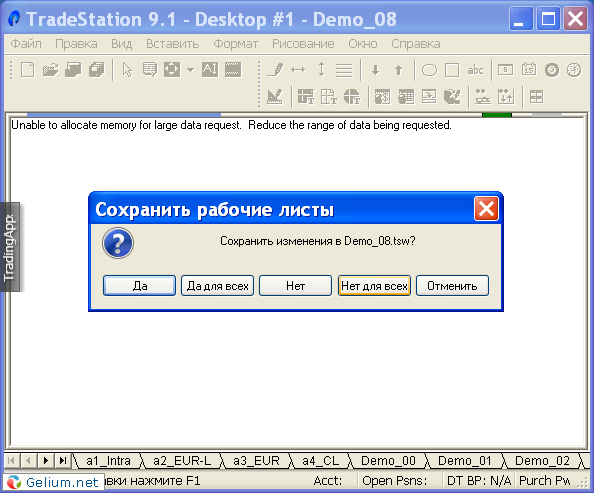
2. Снова запускаем 2_Start_TS.bat. Теперь и далее все должно работать нормально, без проблем с нехваткой памяти.
Текущая портативная сборка содержит .net4. Это прилично утяжеляет дистрибутив (
+217 Mb к TS_9.1.12880_Portable.exe), но зато TradeStation запустится даже в Windows XP без установленного .net4. Если будут просьбы, можно сделать отдельный дистрибутив без .net4 для тех, кто использует только Windows 7 или новее с предустановленным .net4.
Для удобства использования настроены тулбары и соответствующие горячие клавиши. Горячие клавиши установлены чаще без Ctrl или Alt. То есть, нажав букву D сразу получаем режим перетягивания. Лично мне очень удобно все делать быстро. При вводе текста просто нажатие D приведет не ко вводу текста, а к переходу в режим перетягивания. Но поскольку текст вводить надо очень редко, то я просто ввожу текст удерживая Shift.
Если кому-то такой подход не удобен, используйте свою раскладку быстрых клавиш.
Предустановленные комбинации в ENG.kbl и RUS.kbl:
A – Автоматическое масштабирование.
D – Режим перетягивания графика и ручного сжатия вертикальной шкалы.
Num + «+» – увеличить выбранную область (Zoom).
Num + «-» – отменить увеличение выбранной области (UnZoom).
Стрелка вверх – сжать график по шале времени.
Стрелка вниз – разжать график по шале времени.
C – Режим комментария эксперта.
Q – Режим обычного указателя мыши. Отключает режим комментария эксперта.
L – Наклонная линия.
H – Горизонтальная линия.
R – Ретрейсмент.
T – Текст. Для ввода текста надо удерживать Shift. Тогда вызов горячих клавиш без Ctrl или Alt не конфликтует с вводом текста в верхнем регистре.
W – Упорядочить окна рабочего листа.
S – Контекстное меню со списком стратегий для быстрого включения/отключения.
I – Контекстное меню со списком индикаторов для быстрого включения/отключения.
Alt+X – Закрыть окно.
Ctrl+O – Открыть рабочий лист.
Ctrl+S – Сохранить все рабочие листы.
Alt+1 – Открыть отчет оптимизации.
Alt+2 – Открыть отчет стратегии.
[ Указанное вложение недоступно ]
[ Указанное вложение недоступно ]
Пробуйте, пишите отзывы и предложения.
Оценочное голосование результата в шапке темы.